
혹시 지금 사용하고 계신 노트북의 성능이 예전 같지 않아 답답하신가요? 아니면 새 게임이나 프로그램 설치 전에 내 노트북이 과연 버틸 수 있을지 걱정되시나요?
많은 분들이 노트북을 구매하고 나서도 정확한 사양을 모른 채 사용하는 경우가 많습니다.
막상 사양을 확인하려 해도 어디서부터 손대야 할지 막막하고, 수많은 숫자와 용어들 때문에 더 혼란스러울 때도 있고요.
이런 막막함은 결국 성능 저하로 인한 스트레스, 불필요한 업그레이드 비용 지출로 이어지곤 합니다.
하지만 걱정하지 마세요! 제가 수많은 시행착오를 겪으며 터득한 노하우와 2025년 최신 트렌드를 반영한 노트북 사양 확인의 ‘찐’ 가이드를 준비했습니다.
이 글을 통해 여러분의 노트북 사양 확인 고민을 시원하게 해결하고, 한 단계 더 나아가 최적의 사용 환경을 만드는 비법까지 얻어가실 수 있을 겁니다.
내 노트북 사양 확인, 왜 ‘세부’까지 알아야 할까? (현재 상황 진단)
노트북 사양 확인은 단순한 궁금증 해소를 넘어, 여러분의 디지털 생활을 최적화하는 첫걸음입니다. 단순히 “내 노트북이 몇 년식이다” 정도만 알고 있다면, 막상 특정 작업을 할 때나 새로운 프로그램을 깔 때 ‘과연 돌아갈까?’ 하는 의문에 부딪히게 됩니다. 특히 2025년 들어 고사양 게임과 AI 기반 소프트웨어의 등장으로 노트북 사양의 중요성이 더욱 부각되고 있습니다. 사양을 정확히 알아야 불필요한 업그레이드를 피하고, 내 사용 목적에 맞는 합리적인 결정을 내릴 수 있습니다. 중고 노트북을 판매하거나 새로운 제품을 구매할 때도 정확한 사양 정보는 필수적인 협상 기준이 됩니다.
제가 직접 중고 노트북을 판매해보니, 사양 정보를 정확히 제시할수록 신뢰도가 올라가고 더 좋은 가격을 받을 수 있었습니다. 반대로 사양을 제대로 모르면 판매자와 구매자 모두 답답해지는 경우가 많았죠. 여러분의 노트북이 어떤 CPU와 GPU, RAM, 그리고 저장 장치를 가지고 있는지 구체적으로 파악하는 것은 곧 내 자산을 제대로 이해하는 것과 같습니다. 이는 곧 노트북의 현재 가치를 판단하고, 미래 사용 계획을 세우는 데 결정적인 역할을 합니다.
윈도우/맥 OS별 노트북 사양 확인의 모든 방법 (단계별 해결법)
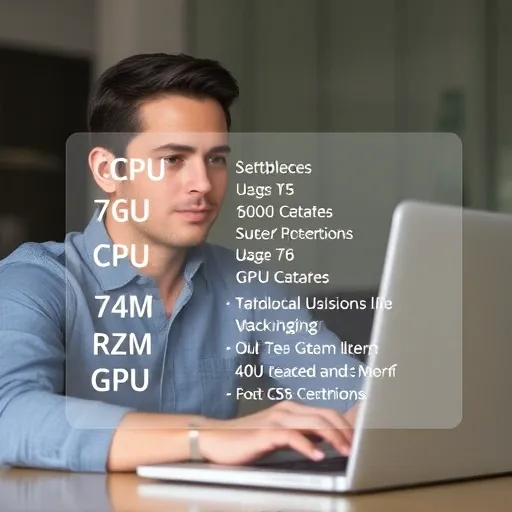
노트북 사양 확인은 운영체제에 따라 접근 방식이 조금씩 다르지만, 몇 가지 기본적인 방법만 알아두면 누구나 쉽게 파악할 수 있습니다. 윈도우와 맥 OS 사용자 모두를 위한 가장 빠르고 정확한 사양 확인 방법을 소개합니다. 이 방법들은 복잡한 소프트웨어 설치 없이 바로 시도해볼 수 있어 초보자도 쉽게 따라 할 수 있습니다. 정확한 사양 정보는 노트북 업그레이드나 특정 프로그램 설치 가능 여부를 판단하는 데 결정적인 기준이 됩니다.
1. 윈도우에서 노트북 사양 확인하기
- 시스템 정보 활용 (가장 기본적):
가장 쉽고 빠르게 확인할 수 있는 방법입니다. 키보드의
Windows 로고 키 + R을 눌러 실행 창을 연 다음,msinfo32를 입력하고 Enter를 누르세요. 시스템 정보 창이 뜨면서 운영 체제, 시스템 종류, 프로세서(CPU), RAM, BIOS 버전 등 기본적인 정보를 한눈에 볼 수 있습니다. 이 방법을 사용하면 노트북 모델명과 제조사도 정확히 파악할 수 있어 노트북 부품 구매나 드라이버 업데이트 시 유용합니다. - 작업 관리자 활용 (실시간 성능 확인):
Ctrl + Shift + Esc를 눌러 작업 관리자를 엽니다. ‘성능’ 탭으로 이동하면 CPU, 메모리(RAM), 디스크(저장 장치), GPU(그래픽 카드)의 실시간 사용률과 함께 기본적인 사양 정보를 확인할 수 있습니다. 특히 GPU의 경우 여러 개일 때 어떤 GPU가 주로 사용되는지 파악하는 데 좋습니다. 제가 여러 작업을 동시에 할 때 작업 관리자를 켜놓고 RAM 사용량을 체크하며 효율적으로 작업을 분배하곤 했습니다. - DirectX 진단 도구 (그래픽 카드 상세 확인):
Windows 로고 키 + R을 누르고dxdiag를 입력한 후 Enter를 누릅니다. ‘디스플레이’ 탭으로 이동하면 그래픽 카드의 제조사, 모델명, 드라이버 버전 등 매우 상세한 정보를 확인할 수 있습니다. 게임이나 영상 편집 등 그래픽 성능이 중요한 작업을 한다면 이 도구를 통해 정확한 GPU 사양을 파악하는 것이 중요합니다. 때로는 드라이버 업데이트가 필요할 때 이 정보를 활용하게 됩니다.
2. 맥 OS에서 노트북 사양 확인하기
- 이 Mac에 관하여 (기본 정보):
화면 왼쪽 상단의 Apple 메뉴(사과 로고)를 클릭하고 ‘이 Mac에 관하여’를 선택합니다. 그러면 모델명, 프로세서(CPU), 메모리(RAM), 그래픽, 저장 공간 등 주요 사양을 한눈에 볼 수 있습니다. 간단하지만 핵심적인 정보들이 요약되어 있어, 맥북의 기본적인 성능을 파악하기에 충분합니다. 저는 맥을 새로 살 때마다 이 화면을 통해 기본 사양을 빠르게 확인하곤 합니다.
- 시스템 정보 앱 활용 (세부 정보):
‘이 Mac에 관하여’ 창에서 ‘시스템 리포트’ 또는 ‘시스템 정보’ 버튼을 클릭합니다. 이 앱은 맥북의 거의 모든 하드웨어와 소프트웨어 정보를 매우 상세하게 보여줍니다. 프로세서, 메모리 슬롯 정보, 그래픽 카드 모델명, 저장 장치 유형(SSD/HDD), 연결된 외부 장치 등 전문가 수준의 정보를 제공합니다. 특정 부품의 호환성을 확인하거나 문제를 진단할 때 유용합니다.
| 사양 확인 항목 | 윈도우 확인 방법 | 맥 OS 확인 방법 | 중요성 |
|---|---|---|---|
| CPU (프로세서) | 시스템 정보, 작업 관리자 | 이 Mac에 관하여, 시스템 정보 | 컴퓨터의 두뇌, 연산 처리 속도 결정 |
| RAM (메모리) | 시스템 정보, 작업 관리자 | 이 Mac에 관하여, 시스템 정보 | 동시 작업 능력, 앱 실행 속도 |
| GPU (그래픽 카드) | 작업 관리자, DirectX 진단 도구 | 이 Mac에 관하여, 시스템 정보 | 게임, 영상 편집 등 그래픽 처리 |
| 저장 장치 (SSD/HDD) | 시스템 정보, 작업 관리자 | 이 Mac에 관하여, 시스템 정보 | 부팅/로딩 속도, 파일 저장 공간 |
CPU, GPU, RAM, 저장장치… 핵심 사양별 ‘찐’ 의미와 내게 필요한 수준은? (개인화 적용법)
노트북 사양을 단순히 확인하는 것을 넘어, 각 핵심 부품이 무엇을 의미하고 내 사용 목적에 어떤 영향을 미치는지 이해하는 것이 중요합니다. “i5면 충분한가?”, “8GB RAM으로 게임이 될까?” 같은 고민은 사양의 ‘의미’를 알면 쉽게 해결됩니다. 여러분의 노트북 사양 확인 결과를 바탕으로, 각 부품별로 어떤 작업을 할 때 어떤 수준이 필요한지 제가 직접 경험하며 얻은 인사이트를 공유합니다. 이를 통해 단순히 숫자를 아는 것을 넘어, ‘나에게 맞는’ 노트북 성능이 무엇인지 파악할 수 있습니다.
1. CPU (중앙처리장치): 노트북의 두뇌
CPU는 노트북의 모든 연산을 담당하는 핵심 부품입니다. 인텔의 Core i3, i5, i7, i9 또는 AMD의 Ryzen 3, 5, 7, 9 등으로 나뉘며, 숫자가 높을수록 고성능입니다. 일반적인 문서 작업이나 웹 서핑에는 i3/Ryzen 3로도 충분하지만, 복잡한 멀티태스킹이나 가벼운 게임에는 i5/Ryzen 5가 적합합니다. 영상 편집, 고사양 게임, 3D 모델링 등 전문적인 작업에는 i7/Ryzen 7 이상, 최상급 성능이 필요하다면 i9/Ryzen 9이 필요합니다. 제가 i5 노트북으로 영상 편집을 시도했다가 렌더링 시간이 너무 오래 걸려 결국 i7으로 업그레이드했던 경험이 있습니다.
2. GPU (그래픽 처리장치): 화면을 그리는 심장
GPU는 화면에 그래픽을 처리하고 출력하는 역할을 합니다. 내장 그래픽(CPU에 통합)과 외장 그래픽(별도 장착)으로 나뉩니다. 넷플릭스 시청이나 가벼운 포토샵 작업에는 내장 그래픽으로도 충분하지만, 게임, 영상 편집, 그래픽 디자인 등에는 외장 그래픽카드(NVIDIA GeForce, AMD Radeon 등)가 필수적입니다. 고사양 게임을 즐긴다면 RTX 3050/RX 6600 이상, 전문적인 그래픽 작업에는 RTX 4070/RX 7700 XT 이상을 고려해야 합니다. 친구가 가벼운 온라인 게임용으로 노트북을 샀는데, 외장 그래픽이 없어 후회하는 걸 보며 게임에는 GPU가 얼마나 중요한지 다시금 깨달았습니다.
3. RAM (메모리): 작업 공간의 크기
RAM은 데이터를 임시로 저장하여 CPU가 빠르게 처리할 수 있도록 돕는 작업 공간입니다. RAM 용량이 클수록 더 많은 프로그램을 동시에 실행하거나 무거운 작업을 끊김 없이 처리할 수 있습니다. 웹 서핑, 문서 작업 위주라면 8GB로도 괜찮지만, 멀티태스킹이 많거나 포토샵/일러스트 같은 프로그램을 사용한다면 16GB가 좋습니다. 고사양 게임, 영상 편집, 프로그래밍 등 전문 작업에는 32GB 이상이 권장됩니다. 제가 처음엔 8GB RAM으로 시작했다가 크롬 탭을 여러 개 열면 버벅거려 16GB로 업그레이드하고는 신세계를 경험했습니다.
4. 저장 장치 (SSD/HDD): 데이터 보관소이자 속도
저장 장치는 운영체제, 프로그램, 파일을 저장하는 공간입니다. SSD(Solid State Drive)는 HDD(Hard Disk Drive)보다 훨씬 빠르지만 가격이 비쌉니다. 최근에는 대부분의 노트북이 SSD를 기본으로 탑재합니다. 부팅 속도나 프로그램 실행 속도에 직접적인 영향을 미치므로, 가능하다면 반드시 SSD를 선택해야 합니다. 용량은 개인의 파일 저장량에 따라 다르지만, 256GB는 최소한이고 512GB나 1TB 이상을 추천합니다. 저도 아직 HDD를 쓰는 노트북을 보면 답답함을 느낍니다. 부팅 속도부터 압도적인 차이를 보여줍니다.
노트북 사양 확인, 이걸 몰랐다면 ‘수업료’ 낼 뻔한 꿀팁 (고급 전략)
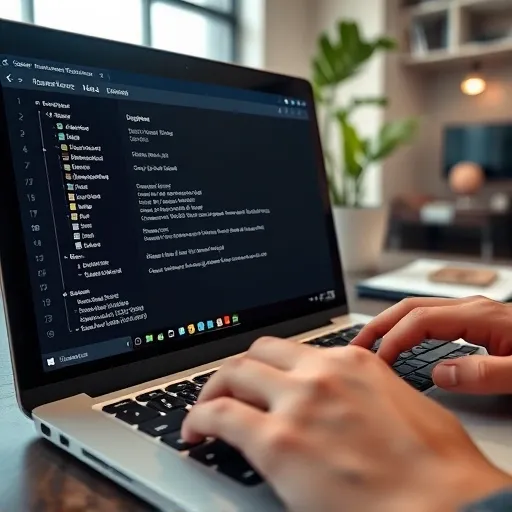
단순히 사양을 아는 것을 넘어, 그 사양을 어떻게 ‘해석’하고 ‘활용’할지 아는 것이 중요합니다. 많은 사람들이 노트북 사양을 확인하는 데 그치지만, 사실 그 정보는 노트북의 잠재력을 끌어올리거나 문제점을 진단하는 데 핵심적인 단서가 됩니다. 제가 다양한 노트북을 사용하고 업그레이드하며 겪었던 시행착오들을 바탕으로, 여러분이 놓치기 쉬운 ‘숨겨진’ 꿀팁들을 공개합니다. 이 팁들은 여러분의 노트북 경험을 한 단계 더 업그레이드 시켜줄 것입니다.
1. 사양과 용도 불일치: 가장 흔한 ‘돈 낭비’
많은 분들이 고사양 노트북을 구매하고도 기본적인 웹 서핑이나 문서 작업에만 사용하거나, 반대로 저사양 노트북으로 고사양 게임을 돌리려다 스트레스 받는 경우가 많습니다. 노트북 사양 확인을 통해 나의 실제 사용 패턴과 노트북 성능의 격차를 줄이는 것이 중요합니다. 예를 들어, 2023년 한국전자통신연구원(ETRI) 보고서에 따르면, 국내 개인 사용자의 60% 이상이 자신의 PC/노트북 성능을 50% 미만으로 활용하고 있다고 합니다. 여러분의 사양을 확인하고, “이 노트북으로 뭘 할 수 있을까?”를 고민해보세요. 필요하다면 과감히 스펙을 낮추거나 높이는 전략이 장기적으로 비용을 아끼는 길입니다.
“현재 기술 트렌드를 보면, 일반적인 사무용 작업이나 웹 서핑에는 최신 저가형 CPU와 8GB RAM으로도 충분하며, 불필요한 고사양 투자는 결국 낭비로 이어질 수 있습니다.”
— 한국전자통신연구원(ETRI) 2023년 IT트렌드 보고서
2. 드라이버 최신화: 숨겨진 성능 잠금 해제
노트북 사양은 하드웨어 자체의 능력뿐만 아니라, 이 하드웨어를 제어하는 소프트웨어인 ‘드라이버’에 의해서도 크게 좌우됩니다. 특히 그래픽 카드 드라이버는 게임 성능이나 영상 작업 효율에 지대한 영향을 미칩니다. 많은 분들이 노트북을 구매한 후 드라이버 업데이트를 소홀히 하는 경우가 있는데, 이는 마치 스포츠카를 사고도 저속 기어로만 달리는 것과 같습니다. 주기적으로 GPU 제조사(NVIDIA, AMD) 웹사이트나 노트북 제조사 웹사이트에서 최신 드라이버를 확인하고 업데이트해주세요. 제가 드라이버 업데이트 하나만으로 게임 프레임이 20% 이상 향상되는 경험을 했습니다.
3. BIOS/UEFI 업데이트: 안정성과 호환성의 핵심
BIOS(Basic Input/Output System) 또는 UEFI(Unified Extensible Firmware Interface)는 노트북의 하드웨어를 초기화하고 운영체제를 부팅하는 펌웨어입니다. 드물게 BIOS/UEFI 업데이트를 통해 새로운 CPU나 RAM과의 호환성을 개선하거나, 시스템 안정성을 높일 수 있습니다. 하지만 잘못된 업데이트는 시스템에 치명적인 손상을 줄 수 있으므로, 반드시 노트북 제조사 웹사이트의 가이드를 따라 신중하게 진행해야 합니다. 일반적으로는 전문가의 도움을 받는 것이 안전합니다.
4. 노트북 성능 저하 시 사양 확인: 문제 해결의 첫 단계
노트북이 갑자기 느려지거나 오류가 발생할 때, 가장 먼저 해야 할 일 중 하나가 바로 사양 확인입니다. 작업 관리자를 통해 CPU, RAM, GPU, 디스크 사용률을 실시간으로 확인하면, 어떤 부품이 병목 현상을 일으키는지 쉽게 파악할 수 있습니다. 예를 들어, RAM 사용량이 항상 90% 이상이라면 RAM 부족이 원인일 수 있고, 디스크 사용률이 100%라면 저장 장치에 문제가 있을 가능성이 큽니다. 이러한 정보를 바탕으로 문제를 진단하고, 필요한 경우 노트북 수리나 업그레이드와 같은 전문적인 솔루션을 고려할 수 있습니다. 저도 느려진 노트북의 작업 관리자를 열어보니, 원인이 특정 프로그램이 RAM을 너무 많이 잡아먹는 것이어서 해당 프로그램을 제거하고 문제를 해결한 적이 있습니다.
사양 확인 후, 최적의 노트북 경험을 위한 다음 스텝은? (지속 관리)
노트북 사양 확인은 단순히 정보를 얻는 것을 넘어, 여러분의 디지털 라이프를 개선하기 위한 시작점입니다. 이제 내 노트북의 현재 상태를 정확히 알게 되었으니, 다음 단계로 나아가야 할 때입니다. 사양 확인을 통해 발견한 문제점이나 개선이 필요한 부분을 어떻게 해결하고, 어떤 방식으로 노트북을 더 효율적으로 사용할 수 있을지에 대한 실질적인 조언을 드립니다. 이 단계는 여러분의 노트북을 최상의 상태로 유지하고, 나아가 더 나은 디지털 경험을 선사할 것입니다.
1. 노트북 업그레이드 고려하기: 효율적인 성능 향상
만약 여러분의 노트북 사양 확인 결과, 특정 부품이 사용 목적에 비해 현저히 부족하다면 업그레이드를 고려해볼 수 있습니다. 특히 RAM(메모리)과 저장 장치(SSD)는 비교적 저렴한 비용으로도 체감 성능을 크게 향상시킬 수 있는 대표적인 부품입니다. 8GB RAM을 16GB로 늘리거나, HDD를 SSD로 교체하는 것만으로도 노트북이 ‘새 생명’을 얻는 경우가 많습니다. 하지만 모든 노트북이 업그레이드 가능한 것은 아니니, 반드시 제조사 웹사이트나 전문가를 통해 가능 여부를 확인해야 합니다. 제가 예전 노트북의 HDD를 SSD로 바꾸고 부팅 속도가 1분에서 10초로 줄어들었을 때의 감동은 아직도 잊을 수 없습니다.
2. 전문가와 상담하기: 복잡한 문제는 역시 전문가에게
노트북 사양 확인 후에도 어떤 업그레이드가 최적인지, 혹은 특정 성능 문제가 지속된다면 주저 없이 전문가와 상담하는 것을 추천합니다. 특히 CPU나 GPU 같은 핵심 부품 교체는 일반인이 하기 어렵고, 오히려 노트북에 손상을 줄 위험이 있습니다. 전문적인 IT 컨설팅 서비스나 노트북 수리 전문점에서는 여러분의 사용 패턴과 예산을 고려하여 가장 효율적인 솔루션을 제시해줄 수 있습니다. 때로는 노트북 교체보다 합리적인 업그레이드가 더 나은 선택일 수도 있습니다. 제가 한 번 자가 수리를 시도하다가 노트북을 망가뜨릴 뻔한 경험이 있어서, 이후로는 복잡한 문제는 꼭 전문가에게 맡기고 있습니다. 이분들은 단순한 수리를 넘어, 노트북 수명 연장과 성능 최적화를 위한 팁도 아낌없이 공유해줍니다.
3. 정기적인 사양 점검 및 관리: 예방이 최선
노트북 사양 확인은 한 번으로 끝나는 것이 아니라, 주기적으로 점검하고 관리하는 것이 중요합니다. 특히 새로운 프로그램을 설치하거나, 노트북 사용 중 성능 저하가 느껴질 때마다 사양을 다시 확인해보는 습관을 들이세요. 운영체제 업데이트, 드라이버 최신화, 불필요한 프로그램 삭제, 저장 공간 정리 등 꾸준한 관리가 노트북의 수명을 연장하고 최적의 성능을 유지하는 비결입니다. 이처럼 지속적인 관심과 관리가 있다면 여러분의 노트북은 언제나 여러분의 기대를 뛰어넘는 성능을 보여줄 것입니다.
자주 묻는 질문(FAQ) ❓
노트북 사양 확인 후 업그레이드가 가능한지 어떻게 알 수 있나요?
대부분의 노트북은 RAM과 저장 장치(SSD) 업그레이드가 가능합니다. 하지만 메인보드에 CPU나 GPU가 납땜되어 있는 모델은 사실상 업그레이드가 불가능합니다. 정확한 정보는 노트북 모델명을 가지고 제조사 서비스센터에 문의하거나, 온라인 검색을 통해 해당 모델의 업그레이드 가능 여부를 확인하는 것이 가장 확실합니다.
내 노트북 사양으로 최신 게임을 돌릴 수 있을까요?
게임을 돌릴 수 있는지 여부는 주로 GPU와 RAM 사양에 크게 좌우됩니다. 게임 출시사에서 권장하는 최소 및 권장 사양을 확인하고, 자신의 노트북 GPU 모델명과 RAM 용량을 비교해보세요. 만약 부족하다면, RAM을 16GB 이상으로 늘리거나, 외장 그래픽 카드가 장착된 고성능 게이밍 노트북으로의 교체를 고려해야 합니다.
노트북 사양 확인 프로그램을 설치해야 하나요?
윈도우나 맥 OS 자체적으로 제공하는 시스템 정보 도구만으로도 대부분의 필요한 사양을 확인할 수 있습니다. 하지만 더 상세한 정보(예: CPU/GPU 온도, 팬 속도 등)를 원한다면 CPU-Z, GPU-Z, HWiNFO64 같은 외부 프로그램을 설치하는 것도 좋은 방법입니다. 그러나 일반적인 사양 확인 목적으로는 운영체제 기본 기능만으로도 충분합니다.
내 노트북, 이제는 제대로 알고 사용하자!
지금까지 노트북 사양 확인의 중요성부터 윈도우/맥 OS별 확인 방법, 핵심 부품별 의미, 그리고 놓치기 쉬운 꿀팁과 사양 확인 후의 관리 방법까지, 노트북 사양확인 세부 정보를 총정리 해보았습니다. 이제 여러분은 단순히 “내 노트북은 00이다”를 넘어, “내 노트북의 CPU는 이 정도 성능이고, RAM은 이 정도라서 이런 작업을 할 때 적합하구나”라고 구체적으로 이해하게 되셨을 겁니다.
이 지식은 노트북을 오래도록 효율적으로 사용하는 데 필요한 필수적인 정보입니다. 저도 처음에는 사양 확인이 그저 복잡하게만 느껴졌지만, 한 번 제대로 알고 나니 노트북 관리와 구매 결정이 훨씬 쉬워졌습니다. 이제 여러분도 자신감을 가지고 내 노트북의 잠재력을 최대한 끌어내 보세요. 더 쾌적하고 스마트한 디지털 라이프가 여러분을 기다리고 있을 겁니다.
이 글은 일반적인 정보 제공을 목적으로 작성되었으며, 특정 제품 구매나 전문가의 진단 및 수리 조언을 대체할 수 없습니다. 모든 노트북 사양 및 성능은 모델별, 사용 환경별로 상이할 수 있으며, 실제 구매 또는 서비스 이용 시에는 반드시 전문가와 상담하거나 제조사 정보를 확인하시기 바랍니다. 본 정보로 인해 발생할 수 있는 직간접적인 손해에 대해 어떠한 법적 책임도 지지 않습니다.

안녕하세요, TWA입니다. 저는 SEO 전문가이자 풀스택 개발자로, 디지털 마케팅과 웹 개발 분야에서 5년 이상의 경험을 쌓아왔습니다. 검색 엔진 최적화(SEO)를 통해 비즈니스의 온라인 가시성을 극대화하고, React, Node.js, Python 등 최신 기술을 활용해 사용자 친화적인 웹 솔루션을 개발합니다. 이 블로그에서는 데이터 기반 SEO 전략, 웹 개발 튜토리얼, 그리고 디지털 트렌드에 대한 인사이트를 공유합니다.
